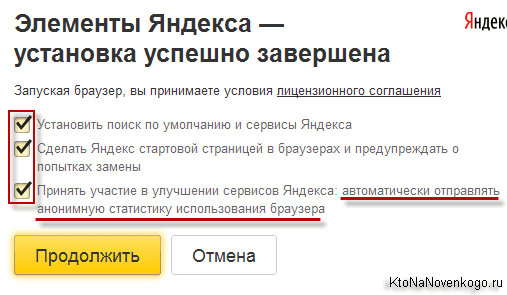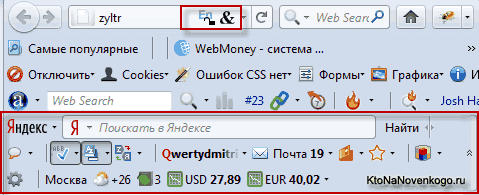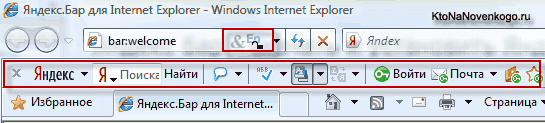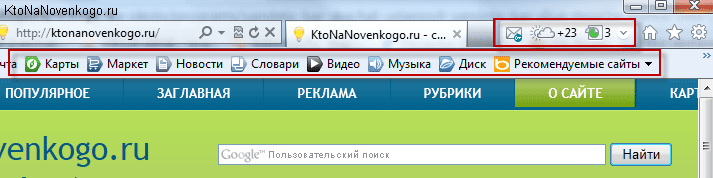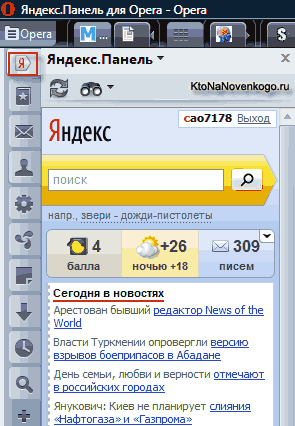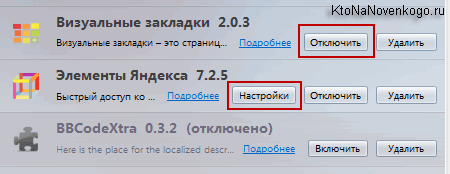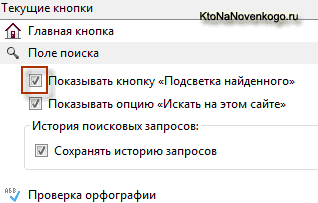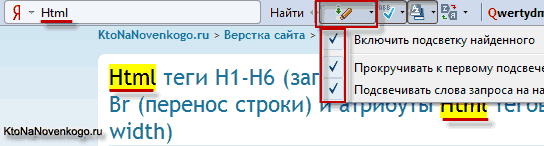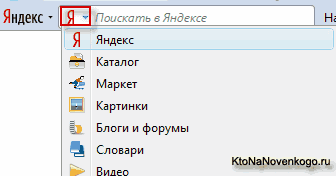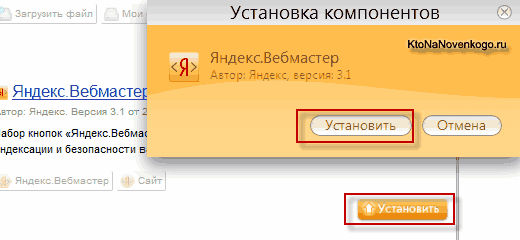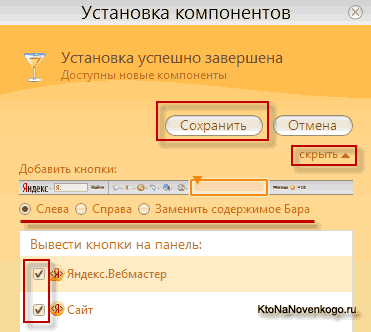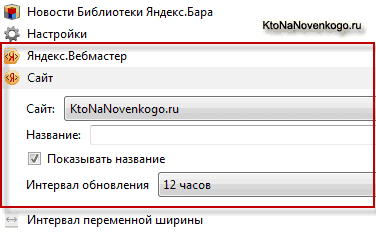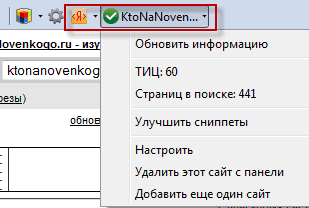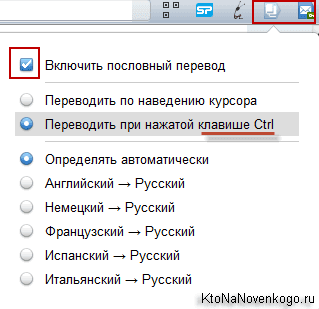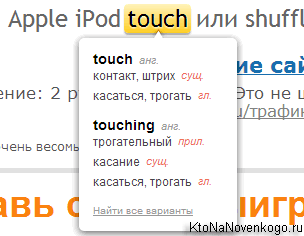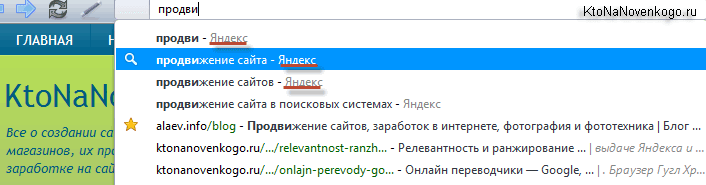Что такое яндекс бар
Яндекс.Бар что это за программа и нужна ли она?


Кстати по поводу галочек. Я нашел очень крутую прогу, она сама вынюхивает эти галочки и сама их снимает! Короче я вам советую посмотреть этот автосниматель галочек
Прикольная картинка в тему:
В общем этот Яндекс.Бар, это дополнительная панель для браузера Internet Explorer, при помощи которой можно сделать поиск в Яндексе более удобным. Ну, по крайней мере так говорят разработчики.. Но на самом деле ничего страшного и опасного в панели нет. Она встраивается в браузер Internet Explorer в верхнюю часть, вот как она выглядит:
При запуске браузера я также увидел сообщение в правом нижнем углу, что страница там какая-то изменилась.. В это время Гугл предлагает сделать себя главной страницей. Вот такие дела
Также я узнал, что для того, чтобы пользоваться всеми сервисами этой панели, ну то есть всеми возможностями, то нужно зарегистрироваться в Яндексе. Ну, у многих там и так есть почта, так что достаточно будет просто ввести логин и пароль. Чтобы открыть настройки, то нажмите вот эту кнопку:
И вот они, настройки:
Тут нет каких-то заумных опций, все и так вроде бы понятно, на вкладке Поведение есть еще такие настройки:
Еще есть Визуальные закладки, они у меня открылись как-то случайно, что-то я нажал, но что — не помню. Вот эти закладки:
Ну то есть опять же скажу. Если вам нравится Яндекс поисковик и если вы при этом пользуетесь браузером Internet Explorer, то я думаю есть смысл попробовать эту панель. Ну реально там есть полезные функции: быстрый доступ к почте, проверка орфографии, переводчик, отзывы о сайте, Яндекс закладки. Также искать можно не только в Яндексе но и еще в на других сервисах Яндекса:
Как видите, можно искать даже в Гугле! То что при помощи панели Яндекс-панели можно искать в Гугле — это просто невероятно разумное решение, молодцы ребята. Это я серьезно, без приколов!
Как удалить Яндекс.Бар с компьютера полностью?
Если этот бар-тулбар вам не нужен, то лучше его удалить. Часто юзеры хотят его убрать именно потому, что он попал на комп сам по себе при установке какой-то программы, ну то есть как-то проник на комп и сидит там. Вот именно из-за этого и возникает часто желание удалить его, этого непрошенного гостя
Если вы более-менее продвинутый юзер, то советую использовать инструмент такой как Revo Uninstaller, он умеет и проги удалять и следы после них уничтожать! Советую в общем
Ну а теперь как это все сделать, ну то есть как удалить при помощи штатных возможностей винды. Все просто, не переживайте! Нажимаем Пуск и выбираем там Панель управления:
Если у вас Windows 10, то вопросов нет, это крутяк, но там данный пункт находится в меню, которое вызывается кнопками Win + X!
Потом находим значок Программы и компоненты:
Запустили значок и открылось окно со списком софта. Весь этот софт, это все то что у вас стоит. Тут нужно найти Яндекс.Бар, он вроде бы как в самом низу, нажать правой кнопкой по нему, после чего выбрать Удалить:
Дальше будет такое сообщение, тут просто нажимаете Да:
Потом только появится такое окошко и все:
Все, теперь Яндекс.Бар полностью удален. Вот таким образом вы можете удалить и все остальное что не нужно, но только если вы в этом точно уверены! Просто так ничего не удаляйте, даже если вам кажется что это мусорная прога. Кстати о мусоре. Как удалить мусорок, который может остаться после деинсталляции программы? Если интересно, то я об этом писал на примере удаления Аваста, там во второй половине статьи я как раз чистил систему от следов Аваста. Если что, то почитайте
Ну все ребята, удачи вам, всего хорошего
Яндекс.Бар – Большой брат следит за тобой
Возвращаясь к последним инцидентам, связанным с утечкой приватной информации через поисковые машины. У многих возникает вопрос, как «секретные ссылки» ограниченные по сроку жизни и защищенные достаточно серьезной энтропией в случайном параметрах запроса могли попасть в индекс поисковой машины.
Кроме явных причин таких, как:
1. Ошибки северной части веб-приложения, которая допускает утечку (индексация директорий).
2. Сами пользователи, публикующие в открытых источниках «секретные ссылки».
3. Системы сбора статистики, (Yandex-метрика), показа баннеров и другой внешний контент.
Причиной может являться ПО, установленное на компьютере пользователя. Одной из таких программ посвящено данное исследование. Это программа Яндекс.Бар.
Так что-же из себя представляет Яндекс.Бар?
Это панель для распространенных браузеров с возможностью поиска по интернету и быстрым доступом к различным интернет-сервисам, как утверждает сам производитель. Хорошо, устанавливаем это волшебное чудо к себе на компьютер, и, не пользуясь его функциями, начинаем обычный серфинг по Интернету. Первый же запрос дублируется на хост bar-navig.yandex.ru:
Собственно, таким же образом, уникальные страницы сайта www.sendsms.megafon.ru, содержащие конфиденциальную информацию самых обычных пользователей и могли просочиться в паблик…
К слову, если заблокировать bar-navig.yandex.ru Яндекс.Бар будет обращаться к backup-bar-navig.yandex.ru.
Идем дальше. Обращаемся к внутреннему ресурсу:
(интересно, куда ушел мой секретный логин и пароль??)
Попутно встречаем другие «полезные» функции Яндекс.Бара:
Это прямо праздник какой-то! Но, обратимся к лицензионному соглашению, которое где-то с краю весело при установке Яндекс.Бара. Нас интересует 5 раздел «Условия использования отдельных функций Программы»:
5.1. Пользователь настоящим уведомлен и соглашается, что при включении в Программе функции показа «Индекса Цитирования» для определения индекса цитирования сайта в интернете, который посещает Пользователь во время использования Программы, Правообладателю в автоматическом режиме сообщается анонимная (без привязки к Пользователю) информация о посещаемом сайте, до момента отключения указанной функции.
5.2. Пользователь настоящим уведомлен и соглашается, что при использовании в Программе функции показа «Отзывов» для определения количества отзывов на просматриваемую Пользователем во время использования Программы страницу в интернете, Правообладателю в автоматическом режиме сообщается анонимная (без привязки к Пользователю) информация о просматриваемой странице, до момента отключения указанной функции.
5.3. Пользователь настоящим уведомлен и соглашается, что при использовании в Программе функции «Точно по адресу» для предоставления Пользователю подсказок с исправленными ошибками ввода, Правообладателю в автоматическом режиме сообщается анонимная (без привязки к Пользователю) информация о символах, введенных в адресную строку браузера, до момента отключения указанной функции.
5.4. Пользователь настоящим уведомлен и соглашается, что при использовании в Программе функции «Проверка орфографии» для проверки орфографии текстов в версии программы для Internet Explorer, все тексты, вводимые Пользователем в браузере во время использования Программы, исключая тексты, вводимые в формы ввода паролей, будут анонимно (без привязки к Пользователю) отправляться на автоматизированный сервис проверки орфографии Правообладателя. Исключительное право на словарные базы ОРФО (СБ ОРФО) для русского и украинского языков, используемые в сервисе проверки орфографии, принадлежат компании Информатик: СБ ОРФО ОРФО, ООО «Информатик», 2009.
5.5. Пользователь настоящим уведомлен и соглашается, что, при использовании в Программе функции «Перевод слов», перевод слов осуществляется с использованием технологий, разработанных компанией ПРОМТ (http://www.promt.ru). Логи переводов будут анонимно (без привязки к Пользователю) направляться Правообладателю.
5.6. Пользователь настоящим уведомлен и соглашается, что при использовании в Программе функции «Определение местоположения», IP-адрес компьютера Пользователя и данные о доступных Wi-FI сетях будут анонимно (без привязки к Пользователю) отправляться на автоматизированный сервис определения местоположения партнера Правообладателя.
5.7. Пользователь может в любой момент отказаться от передачи данных, указанных в п.п. 5.1. – 5.6., отключив соответствующие функции.
Так вот оно как! Оказывается я с этим согласился 🙂 Но в отличии, например, от iPad, который после установки нового ПО обязательно спросит, а желаю ли я, чтобы ПО использовало мое текущее месторасположение и пр., Яндекс.Бар просто решил эти вопросы за меня.
Итак, я не согласен с 5.1. – 5.6 и хочу отключить соответствующий функционал. Лезем в настройки панели Яндекс.Бар и что мы видим? Да ровным счетом ни одного крыжика с именем «отключить» там нет.
Так как же отключить сомнительный функционал? Оказывается, отключение функций и вывод иконок на панель Яндекс.Бар это одно и тоже. (интуитивно понятно)
Мораль сей басни такова, не устанавливайте к себе на компьютер ничего лишнего, а если устанавливаете новый софт, не поленитесь и изучите лицензионное соглашение. В противном случае, ваша личная жизнь может оказаться достоянием общественности.
Яндекс Элементы — скачать и установить бар в Firefox, Internet Explorer, Opera и Chrome
Здравствуйте, уважаемые читатели блога KtoNaNovenkogo.ru. Сегодня речь пойдет о Яндекс Баре — популярном расширении (панели) для различных интернет браузеров. Когда-то это была совершенно бесполезная панелька, мало что дающая как обычному пользователю интернета, так и вебмастеру.
Но сейчас, на мой взгляд, Yandex Bar вырос из детских штанишек и его можно рассматривать как довольно удобный и полноценный инструмент, повышающий удобство серфинга по сети и который будет в определенной степени полезен даже вебмастерам.
Хотя, конечно же, все выше сказанное относится не ко всем версиям Я.Бара, которые вы можете скачать. Например, для браузеров Опера и Хром эта панель вряд ли будет полезна вебмастерам, ибо там нет многого из того, что присутствует в полнофункциональных версиях, которые предназначены для установки в качестве дополнений в Mozilla Firefox или Internet Explorer. Я не работаю с Safari, поэтому ничего не могу сказать о функционале версии Яндекс Бара для этого браузера.
Недавно Я.бар был переименован в Элементы Яндекса, но при этом даже нумерация версий этого дополнения для популярных браузеров продолжилась. Изменений в Элементах по сравнения с предыдущей версией этого расширения не много, но все же они есть. Более подробно читайте в статье по приведенной чуть выше ссылке.
Зачем поисковику Yandex нужен Бар (Элементы)?
Раньше у меня возникал подсознательный вопрос, а зачем поисковики так из кожи вон лезут и стараются добавлять все новые и новые бесплатные сервисы в дополнение к обычному поиску и почему пытаются чуть ли не силком навязать нам, обычным пользователям, свои панели, всевозможные бары, бесплатные программы (например, Punto Switcher, которая делает Яндекс стартовой страницей в ваших браузеров и поиском по умолчанию).
В принципе, ларчик просто открывается. Бар, панель инструментов Google и панель Bing нужны по двум основным причинам. Во-первых, намертво привязать вас именно к своей поисковой системе за счет формы поиска и всех этих дополнительных сервисов, доступ к которым можно будет получить из этих панелей.
Во-вторых, они попутно решают для себя (или пытаются решить) еще одну глобальную мегазадачу — улучшить ранжирование и определение релевантности. Наверное, уже все наслышаны о влиянии пользовательских факторов на продвижение. Допустим, что отслеживать поведение пользователей в поисковой выдаче проблем не составит, но вот как отследить действия посетителей непосредственно на сайтах?
Тут как раз вы получите ответ на вопрос, а почему такие навороченные (и, наверняка, дорогие в разработке и поддержке) счетчики посещений, как Яндекс Метрика и Гугл Аналитикс, позиционируются как абсолютно бесплатные (да и тот же Лайвинтернет, наверняка, продает свою статистику поисковикам, иначе бы он не был бесплатным).
Но счетчики стоят не на всех сайтах (ведь многие вебмастера понимают, чем это может обернуться при недостаточно высоком качестве ресурса), поэтому и нужны поиску такие инструменты как Яндекс Бар. Он обязательно должен быть полезен пользователям, иначе его ставить не будут, но кроме всего прочего он собирает данные об их поведении. Т.е. таким образом Yandex фактически вербует себе бесплатных тестеров, повышая тем самым качество своей поисковой выдачи и уровень своих доходов.
В общем поисковики, точно так же как и мы с вами, уважаемые читатели, борются за место под солнцем, т.е. за банальную посещаемость своего сайта. Ну, а она, точно так же как и для нас, обычных вебмастеров, будет прямопропонциональна получаемым в итоге доходам.
Ведь поисковые системы (во всяком случае Google и зеркало рунета) до 90 процентов всех денег зарабатывают на контекстной рекламе (публикуют в своих выдачах объявления из Директа и Адвордса, соответственно). Правда у нас с вами, уважаемые читатели, в отличии от них, гораздо больший ассортимент способов получения дохода в сети интернет имеется, но, конечно же, в гораздо меньших масштабах.
Yandex Bar (по новому он называется Элементы и ссылка на описание отличий этих двух приложений приведена в начале данной публикации) сейчас установлен у многих пользователей рунета, причем они, в своем большинстве, не скачивали его специально, а просто забыли снять соответствующие галочки при установке какой-нибудь бесплатной программы, заключившей договор с Яndex или купленной им на корню (аля, Punto Switcher, ссылку на которую я приводил чуть выше).
Но тем не менее, сейчас уже можно вполне осознано скачать и установить Яндекс бар для своего браузера (более функциональны версии для Mozilla Firefox и Internet Explorer) и при этом не пожалеть о содеянном.
Скачать и установить Яндекс Бар для Mozilla, Explorer, Оперы и Хрома
Давайте начнем с браузера Мазила Фаерфокс, который, как мне кажется, лучше всего заточен для работы с различными расширениями. Все тот же Firebug для Mozilla удобнее, чем аналогичные расширения или встроенные по умолчанию в другие браузеры возможности по работе с кодом сайта.
Итак, скачать Яндекс Бар для Mozilla Firefox можно с этой страницы или с официальной страницы приложения Яндекс Элементы, причем, поисковик определит из какого именно браузера вы зашли туда и предложит вам скачать версию этого расширения именно для него.
После того, как вы щелкните по кнопке «Установить», Мазила может спросить вас о разрешении на установку этого расширения, а после вашего одобрения начнется закачка Yandex Bar, затем вас спросят о вашем желании установить это приложение:
Что примечательно, после переименования Бара вместо одного дополнения будут установлены сразу два: описанные уже мною Визуальные закладки и, собственно, Элементы.
После установки будет предложено перезагрузить Firefox для активации установленного приложения. Предусмотрительный поисковик попросит вас согласиться с пользовательским соглашением во избежании эксцессов и предложит сделать Yandex.ru страницей по умолчанию, а свой поиск — вариантом по умолчанию.
Как я и говорил чуть выше, вам предложат согласиться с тем, чтобы использовали ваши данные о том, какие ресурсы посещаете и насколько там все понравилось. Конечно же, это делается не для того, чтобы за вами следить (не думаю, что собираемая информация как-то персонализируется), но эти сведения действительно нужны поисковой системе, чтобы улучшать качество своего поиска.
После, в верхней части окна Mozilla, вы увидите панель Яндекс Бара (Элементов), а так же появятся в правой части адресной строки дополнительные кнопочки:
Элементы же сейчас будут выглядеть чуток по другому. Справа от строки поиска будут расположены основные информеры, а чуть ниже появится полоска, куда можно перетащить дополнительные кнопочки при настройке этой панели (смотрите чуть ниже по тексту):
Скачать Яндекс.Бар для Internet Explorer можно на той же самой странице, но установить это приложение через браузер у вас уже не получится. Он устанавливается в саму операционную систему (в которую, собственно, и интегрирован браузер IE) и удалять вам его потом нужно будет как обычное приложение для Windows (Панель управления — Программы и компоненты).
Для упрощения процесса установки Я.бара для Интернет Эксплорера можете нажать на кнопку «запустить», после чего начнется скачивание дистрибутива и автоматически начнется процесс установки расширения:
Как обычно, мастер установки Windows спросит вас о месте установки расширения и даст вам возможность назначить yandex.ru страницей по умолчанию, а поиск — вариантом по умолчанию (ну, а как без этого). По окончанию установки запустится Internet Explorer с уже активированной панелью Yandex Bar и открытой страничкой с декларацией возможностей этого расширения.
Собственно, выглядеть Я.бар в нем будет практически точно так же, как и в Mozilla Firefox:
А вот новые Элементы Яндекса в IE чуток по другому отображаются, чем в Мазиле:
Скачать Бар для Оперы вы сможете с этой страницы. Правда, для Opera это будет уже панель, а не Bar (в последнее время плагины, расширения и темы для Оперы стали реальностью и Элементы устанавливают именно как расширение, а выглядит в точности, как в Гугол Хроме), она коренным образом будет отличаться от того, что мы уже видели в Эксплорере и Мазиле.
Практически ничего полезного вебмастеру в панели для оперы вы уже не найдете, но тем не менее кому-то и она покажется удобной и полезной, особенно, если ваш почтовый ящик расположен на серверах зеркала рунета.
Установить Я.Панель вам получится только из браузера Опера, причем процесс установки выглядит довольно-таки необычно. После щелчка по кнопке «Установить Я.Панель» вы увидите открывшееся окно, где вам нужно будет поставить галочку в поле «Отображать в боковой панели» и нажать на кнопку «Ок».
Все, установка Я.бара в Opera закончена. Искать ее нужно будет в боковой панели, которая может открываться различными способами, в том числе и с помощью горячих клавиш Shift+F4:
В случае Элементов в Опере появится в правом верхнем углу иконка установленного плагина, на которой будет отображать количество пришедших в ваш почтовый ящик на Яндекс почте писем, а при щелчке по нему будет доступна еще и дополнительная информацию:
Скачать Яндекс Бар для Google Chrome можно будет с этой страницы. Правда, там вам предложат сначала скачать файл с этим расширением для Гугл Хрома на свой компьютер, поэтому, наверное, будет проще установить Yandex Bar со страницы Гугл Плея, где приведены разные расширения для этого браузера.
Нажмете кнопку «Установить» и Я.Бар установится в Google Chrome вообще без каких-либо дополнительных вопросов. Иконка этого расширения появится в правом верхнем углу и по нажатию на нее вы получите возможность посмотреть Я.Пробки, погоду, прочитать почту и кое-что еще:
Хотя, по сути, версия Yandex Bar для Chrome такая же куцая, как и для Opera. В общем-то, лично я использую это расширений только в Мазиле, т.к. там реализована одна из самых функциональных версий этого расширения, а Internet Explorer я вообще не использую, разве что только для проверки кроссбраузерности верстки.
Поэтому про возможности данного плагина я буду рассказывать именно на примере версии для Фаерфокса.
Яндекс Бар (Элементы) для Mozilla Firefox — что хорошего?
Первое, наверное, с чего стоит начать знакомство с баром или его новой версией под названием Элементы — это настройки этого расширения, в которые можно попасть, щелкнув на стрелочку справа от надписи «Яndex» и выбрав из выпадающего списка пункт «Настройки» (или щелкнуть по кнопке в виде шестеренки в конце панели):
В случае же Элементов вам нужно будет выбрать из меню кнопки Firefox — Дополнения — Вкладка «Расширения» — кнопка «Настройки» напротив «Элементы Яндекса»:
На первой вкладке настроек Яндекс бара вы сможете задать, какие именно кнопки хотите видеть на этой панели. В правом окне приведены кнопки, которые уже выводятся в панели, а в левом те, которые вы можете добавить. Перемещение кнопок между этими окнами можно осуществлять простым перетаскиванием мышью или с помощью соответствующих кнопок-стрелочек, расположенных в середине:
В Я.баре мне нравится одна возможность поиска, которая по умолчанию не активна. Для ее активации нужно в правом окне щелкнуть один раз левой кнопкой мыши по названию «Поле поиска», в результате чего откроется дополнительная область с настройками поиска. Затем нужно поставить галочку в поле «Показывать кнопку Подсветка найденного»:
Наверное, вы уже догадались о какой возможности идет речь? Правильно, это возможность подсвечивать в тексте слова, которые вы искали, а так же возможность автоматической прокрутки текста страницы к тому месту, где впервые встречается введенная в область поиска фраза:
Для получения этой дополнительной возможности в Yandex Bar, вам нужно будет лишь щелкнуть по кнопке «Подсветка найденного», показанной на приведенном чуть выше рисунке. Будут подсвечиваться слова не только в поисковой выдаче (или какого-либо другого сервиса, по которому вы ведете поиск), но и тех страницах, на которые вы будете переходить из результатов поиска.
Кстати, через Яндекс Бар можно вести поиск не только в самом поисковике и его многочисленных сервисах. Можно искать даже через Google (по джентельменски ведет себя разработчик), щелкнув для этого в области поиска по иконке сервиса, расположенной слева и выбрав нужное вам место:
Следующая возможность, которая мне нравится — это проверка орфографии (удобно при написании статей в Firefox). Для этого вам нужно будет вдавить кнопку «Проверка орфографии», показанную на приведенном рисунке:
И хотя сейчас, наверное, уже у всех браузеров есть встроенная проверка грамматики при написании в них текстов, все же мощь словарей этого поисковика (в несколько миллионов слов) с ними не сравнится.
Кроме этого вы можете активировать в Яндекс баре «Перевод слов», щелкнув по соответствующей кнопке, показанной на приведенном выше рисунке. Рядом с этой кнопкой есть стрелочка, щелкнув по которой вы можете внести некоторые коррективы в настройки. По умолчанию окно с переводом будет всплывать при подведении курсора к непонятному иностранному слову:
Имеется также возможность перевести всю страницу средствами Я.бара с пяти языков (английский, немецкий, французский, итальянский, испанский) на русский. В общем функция, которая по умолчанию интегрирована в Google Chrome, тем не менее может пригодиться. Перевод осуществляется средствами довольно известного онлайн переводчика:
Далее на панели Yandex Bar следуют кнопки вашего профиля и информер поисковика. Почты с количеством новых писем, а так же кнопки перехода на страницу своего кошелька в Яндексе, добавления страницы открытой в браузере в Я.Закладки и кнопки, ведущей на страницу с дополнительными виджетами и кнопками. Вот именно о последней кнопке, а точнее о добавлении новых кнопок мы и поговорим чуть подробнее.
При нажатии на первую кнопку «Корректор адресной строки» вы как бы блокируете раскладку клавиатуры, которая у вас сейчас выбрана в операционной системе. Т.е. даже если у вас будет выбран русский язык для набора, в адресной строке все равно будут вводиться латинские буквы. Наверное, это кому-то может показаться удобным, но лично мне это как-то по барабану.
А вот вторая кнопка я.бара «Показать в удобном для чтения виде» мне понравилась, ибо она фактически выполняет роль кнопки «Страница для печати», которая позволяет представить контент (что это?) вебстраницы в удобоваримом виде (убрав все лишне).
Многие не любят читать с экрана, да и не всегда на это есть время, поэтому распечатав страницу с минимумом графики, вы сможете существенно сэкономить на чернилах в принтере. Пожалуй, еще не достает кнопки для перевода в транслит, но для этой цели можно использовать и Punto Switcher.
Другие кнопки и виджеты для Элементов Яндекса
Это не виджеты для главной страницы Яндекса, дополнительные кнопки, которые нужно щелкнуть по предпоследней иконке в виде кубика. Здесь же можете скачать дополнительные информеры для почты, если вы, например, пользуетесь не Я.Почтой, а Mail.Ru или Гмаил (опять же, зеркало рунета очень корректно ведет себя по отношению к прямым конкурентам, что вызывает уважение).
Мне показался очень удобным набор дополнительных кнопок для панели Вебмастера.
Итак, находите нужные вам дополнительные кнопки и щелкаете по «Установить», расположенной чуть ниже, и еще раз дублируете ваше желание во всплывающем окне:
После этого вам все в том же всплывающем окне предложат произвести предварительные настройки отображения новых кнопок на панели Я.бара и нажать кнопку «Сохранить» по окончании этих манипуляций:
Собственно все, кнопки появятся на панели. Если вас что-то будет не устраивать (например, их положение относительно других в строке Yandex Bar), то можете зайти в настройки (кнопка в виде шестеренки) и произвести нужные вам перетасовки, а так же, при желании, поменять порядок их следования на панели:
Набор кнопок «Я.Вебмастер» позволяет получать быстрый доступ к этому полезному сервису прямо из панели бара, а так же просматривать некоторые показатели своих сайтов (если вы создали для них отдельные кнопки).
Также существует расширенный набор кнопок для Я.Денег и много других кнопок для Я.бара, но это вы уже сами решайте что ставить, а что нет. Да и вообще, использование Yandex Bar я не стал бы относить к обязательным атрибутам, ибо все же панель эта не отвечает всем требования вебмастера, хотя в сочетании с другими расширениями для браузера Mozilla Firefox он вполне имеет право на существование. ИМХО.
Отличия Элементов от Бара для Хрома, Мазилы, IE и Оперы
Скачать последнюю версию Элементов можно на этой странице Яндекса, зайдя на нее из-под того браузера, куда вы это дополнение собираетесь установить:
Собственно, после установки данного расширения в обозреватель Гугл Хром и Оперу, вы увидите в правом верхнем углу кнопку Элементов, отображающую количество писем в вашем почтовом ящике и открывающую множество других вкладок при нажатии, а в адресной строке увидите кнопку, позволяющую активировать и настроить переводчик слов на открытой в браузере странице.
В случае Оперы, правда, кнопка переводчика будет расположена не в адресной строке, а тоже в правом верхнем поле. По умолчанию, перевод слов на открытой в браузере странице будет осуществляться при подведении к нему курсора мыши и удержании CTRL на клавиатуре, хотя можно и упростить эту операцию:
Эта опция Элементов Яндекса мне показалась довольно удобной, особенно, если полный перевод страницы не требуется, а нужно лишь посмотреть значения некоторых слов:
Ну и, естественно, в том браузере, где вы установили Элементы, в случае открытия новой пустой вкладки на ней будут красоваться закладки Яндекса, которые вы вольны настроить под свой вкус и цветовые предпочтения.
А главным отличием Элементов от Бара стало то, что в новой панели теперь появилась возможность вводить поисковые запросы не в отдельной форме, а прямо в адресной строке (экономит полезное пространство браузера), при этом наравне с уже набранными вами раньше адресами будут выпадать и поисковые подсказки Yandex:
Особенно чуднО это смотрится в Хроме (детище Гугла). Но лично я уже более десяти лет в основном юзаю именно поиск Яндекса и все эти насильственные действия зеркала рунета меня вполне устраивают (флаг им в руки, барабан на шею).
В Интернет Эксплорере (IE) и Mozilla Firefox панель Элементов Яндекса будет выглядеть чуть по другому и функционал ее будет чуть пошире:
Те кнопки, которые будут отображаться на панели Элементов, можно будет выбрать в настройках данного расширения. Для этого из меню кнопки Firefox — Дополнения — Вкладка «Расширения» — кнопка «Настройки» напротив «Элементы».
Окно настроек практически полностью повторяет аналогичное окно настроек Яндекс Бара для Мазилы Фаерфокс.
Добавить чего-то нового, по сравнению с тем, что я писал про Бар, мне нечего. Скажу лишь, что мне не понятно желание Яндекса постоянно все менять, зачастую теряя то полезное, за что многие пользователи и юзали их дополнения к браузерам.
Удачи вам! До скорых встреч на страницах блога KtoNaNovenkogo.ru
Комментарии и отзывы (19)
После прочтения статьи решил еще раз пробежаться по всем кнопкам для ЯндексБара и наткнулся на одну полезную на мой взгляд. «Поисковые подсказки для сайтов» http://bar-widgets.yandex.ru/button/238
Суть в том, что она подсвечивает возможные варианты поискового запроса на любом сайте, а также предлагает произвести поиск в Яндекс по введенному ключу в рамках того сайта, на котором находитесь.
Пару вещей для себя извлек из статьи (про подсветку и переводчик).
Сергей: у меня по умолчанию это расширение было установлено и актировано в настройках Yandex Bar. Вот только какой от него толк, не совсем понимаю. Вроде бы это те же подсказки, что и в поисковой строке Яндекса, или я ошибаюсь?
Кстати, заметил интересную кнопку — аналог «Поделиться от Яндекса», но только для бара — http://bar-widgets.yandex.ru/button/196. Забавно.
Уже давно пользуюсь Яндекс баром, точнее их переводчиком, всё остальное воспринимается, как лишнее нагромождение. А Вас не раздражает когда такая куча панелек в браузере (на скриншоте целых 6. )? Хотя возможно это минус мобильности (экран у моего ноута 12″)
Штука полезная бы была, если бы в Опере работала. Ну с виджетами, по полной.
Раньше использовал для оперы и толку действительно не видел, а сейчас перехожу на мозилу, надо попробовать, правда и так хватает разных баров, но попробовать думаю стоит. Спасбо за пост, читаю все Ваши статьи, даже подписался.
Что хотел всем сказать!?
Я использую все браузеры для определенных целей:
— Internet Explorer — полностью настроен под Яндекс с его баром;
— Google Chrome — полностью по Goooooogle
— в Опере — я читаю вот такие статьи, как выкладывает уже давно «НЕ НОВЕНЬКИЙ» 🙂
— Mozilla Firefox — браузер по умолчанию для работы, тут установлены безалкогольные бары даже от Рамблера и Майла
До фига конечно лишнего, но куда от них денешься!? 🙂
Вроде ничего нового
Для Opera уже некоторое время есть Яндекс.Бар в виде расширения, а не только как вкладка для боковой панели.
Все-таки единственное, что мне не нравится в Opera — то, что они упорно закрывали ее для сторонних разработчиков. Сейчас видно немного поменялась политика в этом отношении, но все же.
А вообще я для всех дизайнерскосеошных функций привык использовать FireFox вместе с RDS Bar и Firebug. А для всего остального — Opera 🙂
Добрый день! у меня вот такой вопрос, возможно не в тему.
Вы свой сайт привязывали к какому либо региону?
Андрей: нет, у меня без региональной принадлежности
По ошибке снесла у себя интернет эксплорер. Пришлось устанавливать через яндекс.
Бар при этом пришёл в жёсткой нагрузке без вариантов.
Теперь проблема как его снести.
Нудно лезет из всех щелей, страшно раздражает.
Грамотно удалить не получается.
Отлавливаю частями и убиваю, как тараканов на грязной кухне.
Напишите статью, пожалуйста, как убивать нудные нагрузки, которые по умолчанию устанавливаются сами.
Они у каждого браузера свои, не все даже сразу видны, но боже мой, как раздражают! Жрут пространство, тормозят работу компьютера, а главное мне они не нужны.
Я понимаю, что это навязчивый маркетинг. И всё-таки.
спасибо большое! очень помогли мне с подсветкой найденного, сама бы ни за что не догадалась бы!!
Не могу удалит гаджеты установленные по умолчанию и те, которые сам навешал.Подскажите как это сделать
разочарована. визуальных закладок стало меньше,а «г. «лишнего больше,полезного мало. а перейти на старую версию не получается
Программа сырая и недоработанная. С Mozilla Firefox работает некорректно, я даже подумал, что подхватил вирус — были сброшены настройки и удалена тема. Много лишнего на панели, сужает обзор страницы — почему бы не сделать одну кнопку, которая раскрывала бы удобную панель? Окончательное мнение такое: похабный и ненужный паразит.
Элементы Яндекса для Mozilla Firefox. очень помогает в работе удобно и эффективно можно добавлять дополнительные кнопки пользуюсь и очень доволен.
Статья устарела, с указанных ссылок яндекс-элементы для Firefox скачать уже нельзя,можно отдельно скачать кнопки яндекс-почта,яндекс-погода,но мне ещё нужно яндекс-радио, валютные кнопки, а их уже нет,а с официального сайта можно скачать скачать только на новый Firefox, и наверное тоже только отдельные кнопки,а мне нужен Firefox, только до 52 версии, поэтому ссылки тут надо поправить,ещё можно скачать к старому Firefoxу с других сайтов.